Как восстановить доступ к жесткому диску, исправить ошибку невозможности открыть жесткий диск

В этой статье мы расскажем, как восстановить доступ к жёсткому диску в случае его сбоя. Давайте пойдём дальше!
Для тех, кто регулярно общается в сети, проводит конференции, мониторит, общается с друзьями или даже записывает видеоуроки со своими изображениями, веб-камера на ноутбуке всегда является необходимым устройством. Веб-камера будет захватывать видео, а затем обрабатывать и сохранять его на компьютере для передачи на другие компьютеры через интернет-соединение. А во время использования неизбежно возникнут неполадки в работе веб-камеры, прерывающие разговор пользователя.
В статье ниже будут обобщены распространенные ошибки, возникающие в веб-камерах ноутбуков, а также способы исправления ошибок на веб-камерах ноутбуков.
1. Ошибка веб-камеры ноутбука — изображение размыто
Причина:
Как исправить:
Очистите веб-камеру и экран компьютера, чтобы убедиться, что на устройстве нет пыли. Затем включите и выключите веб-камеру на компьютере.

2. Ошибка Веб-камера не обнаружена
Существует множество различных способов исправить указанную выше ошибку. Пользователям придется проверить конкретный статус веб-камеры, а затем попробовать исправить неполадку, приведенную ниже.
Метод 1: Установка драйвера для веб-камеры
Мы можем использовать диск с драйверами, который идет в комплекте с компьютером, а затем установить недостающие драйверы, включая драйвер веб-камеры.
Если установочного диска драйвера нет, вы можете воспользоваться функцией поиска драйверов, имеющейся на вашем компьютере, или воспользоваться программой автоматического поиска драйверов. Способы установки драйверов для веб-камер читатели могут найти в статье ниже.
После загрузки драйвера для веб-камеры, вы переходите к активации драйвера для веб-камеры ноутбука. Щелкните правой кнопкой мыши значок «Пуск» на рабочем столе и выберите «Диспетчер устройств» .
В Windows 7 доступ осуществляется через Панель управления > Оборудование и звук > Диспетчер устройств.
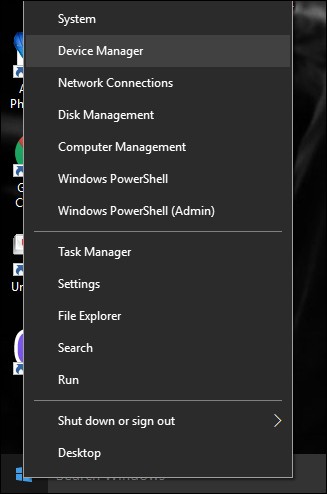
Перейдите в раздел «Устройства обработки изображений», щелкните стрелку, чтобы развернуть список, затем щелкните правой кнопкой мыши драйвер веб-камеры и выберите «Включить» , чтобы активировать драйвер для веб-камеры ноутбука.
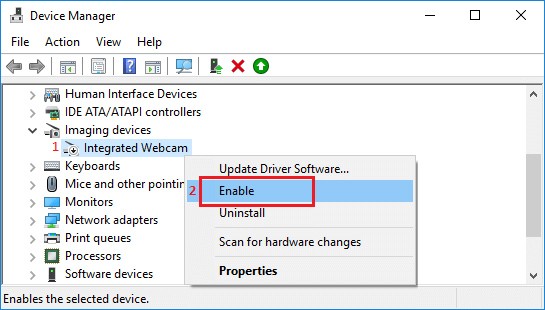
Метод 2: Ошибка включения/выключения веб-камеры
На некоторых компьютерах для включения и выключения веб-камеры на ноутбуке используется сочетание клавиш. Пожалуйста, проверьте эту комбинацию клавиш еще раз, чтобы повторно активировать веб-камеру на вашем ноутбуке.
3. Ошибка веб-камеры: черный экран, невозможно открыть, невозможно совершать видеозвонки
Если вы столкнулись с проблемами, связанными с камерой, такими как черный экран или сообщения об ошибках в программе, то это верный признак того, что вам нужно обратить внимание на настройки и разрешения камеры.
Чтобы проверить, есть ли у приложения разрешение на доступ к вашей камере в системе Windows, выполните следующие действия: Перейдите в «Настройки» > «Конфиденциальность» > «Камера» (в разделе «Разрешения приложений»). Обязательно включите параметры Разрешить доступ к камере на этом устройстве и Разрешить приложениям доступ к камере, чтобы приложения Microsoft Store и программы для настольных ПК также могли использовать камеру вашего ноутбука.
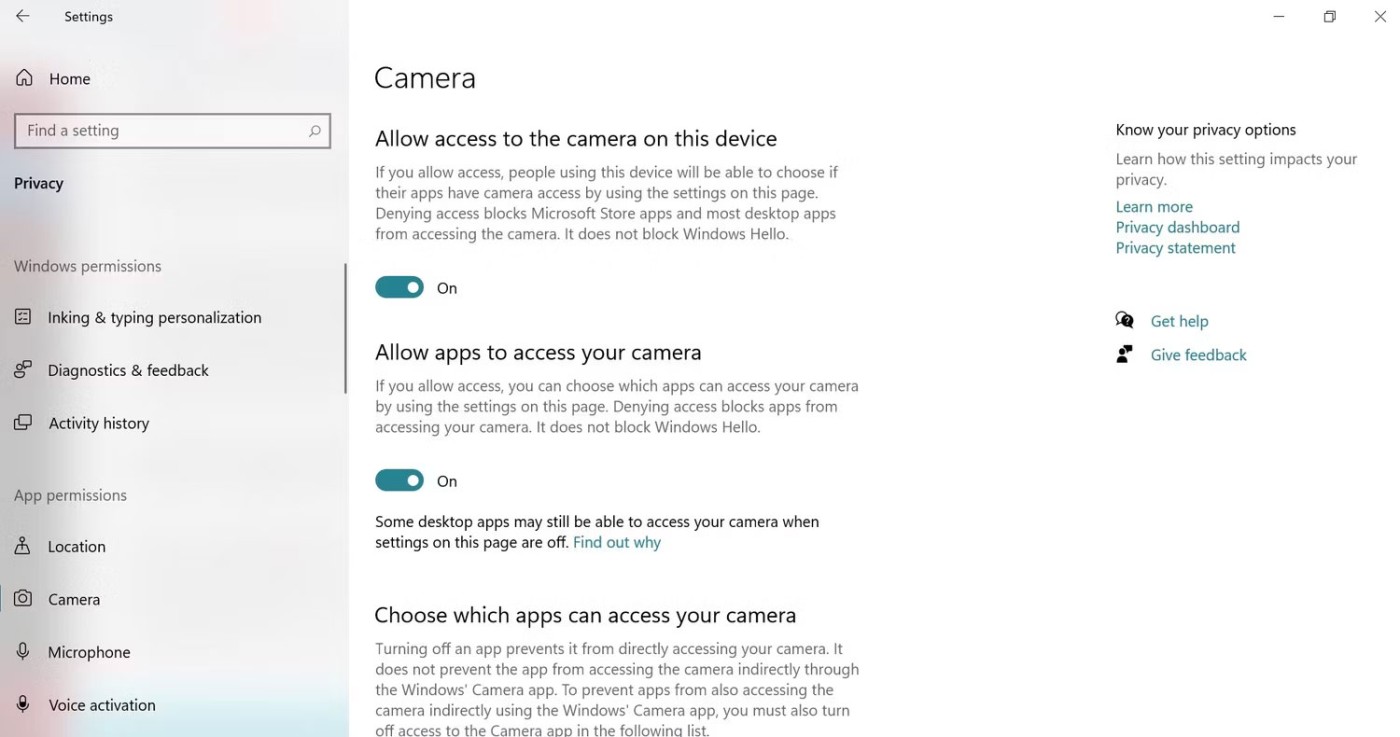
Кроме того, проверьте указанные разрешения отдельных приложений и разрешите доступ к камере для тех приложений, которые вы хотите использовать.
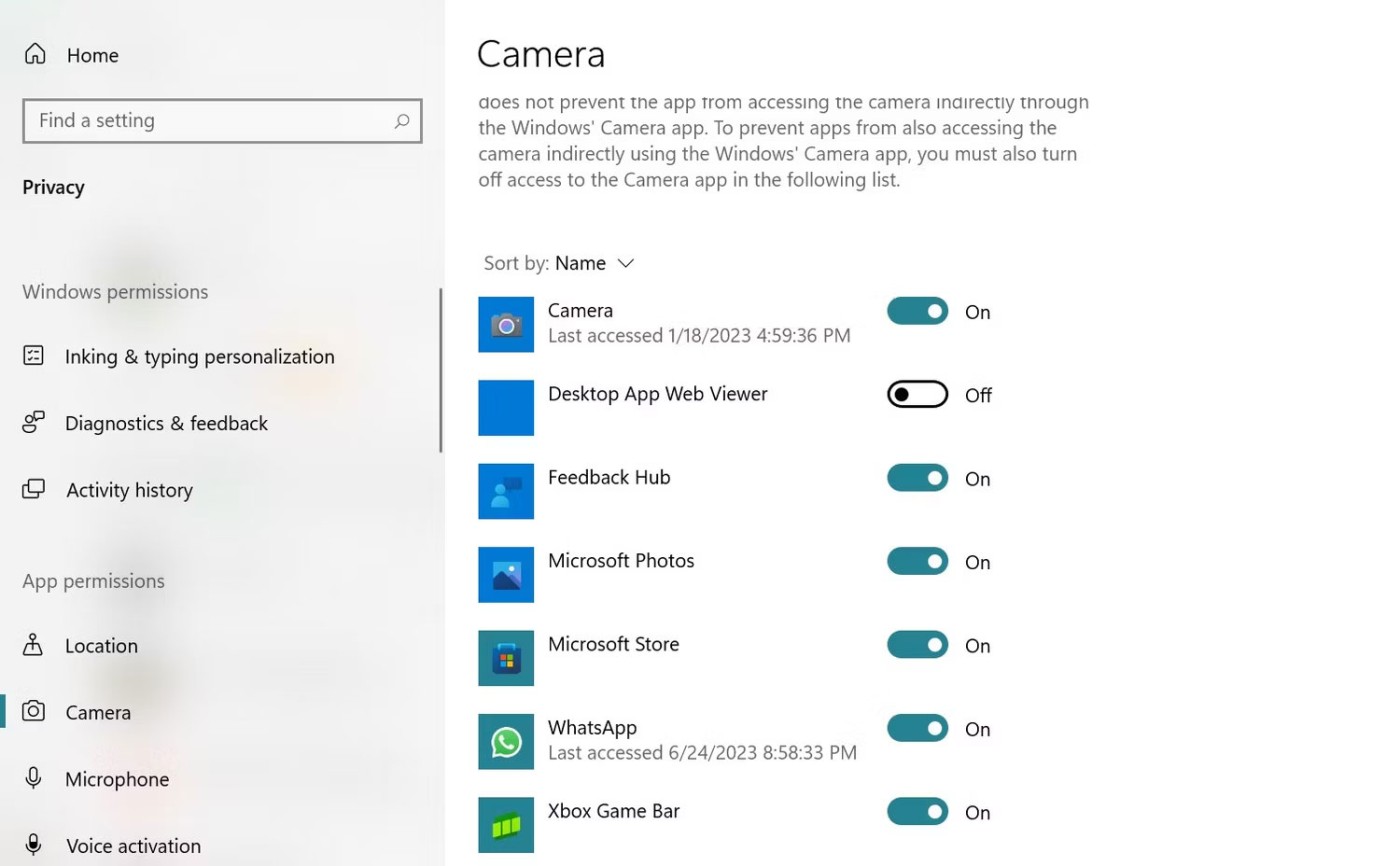
При наличии этих ошибок вы можете воспользоваться функцией восстановления системы, чтобы исправить ошибки операционной системы, вернув операционную систему к исходным настройкам на определенный момент времени. При выборе времени сброса настроек компьютера к заводским настройкам выберите время за 2 дня до выхода из строя веб-камеры.
Если этот метод не сработал, вам придется переустановить драйвер веб-камеры.
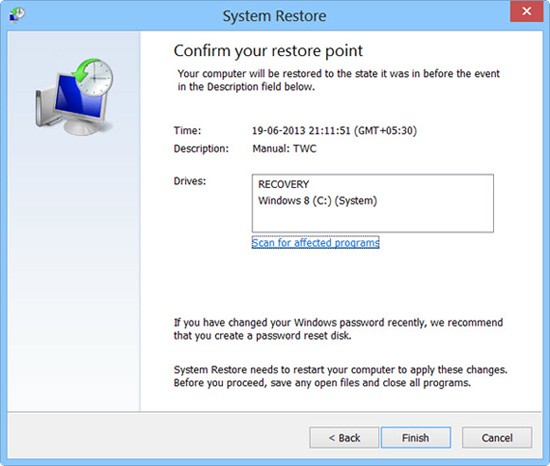
4. Ошибка «Веб-камера не работает»
Метод 1: Перезагрузите ноутбук.
Иногда самое простое решение — самое эффективное. Попробуйте просто перезагрузить ноутбук; Это может помочь устранить любые проблемы с программным обеспечением или сбои, влияющие на работу вашей камеры. Однако прежде чем это сделать, не забудьте закрыть все приложения и сохранить работу, чтобы избежать потери данных.
Способ 2: Закройте другие приложения, использующие камеру
Иногда камера может работать со сбоями из-за того, что к ней одновременно обращаются другие приложения. Приложения для онлайн-конференций, такие как Zoom, Skype и т. д., могут приводить к непреднамеренным фоновым процессам, которые мешают работе вашей камеры и затрудняют доступ к камере для нужного вам приложения.
Нажмите Ctrl + Alt + Delete , чтобы открыть диспетчер задач на ПК с Windows. Затем перейдите на вкладку «Процессы» и найдите все приложения, использующие вашу камеру. Нажмите на них и выберите «Завершить задачу» .
Метод 3: Сканирование на наличие вредоносных программ и вирусов
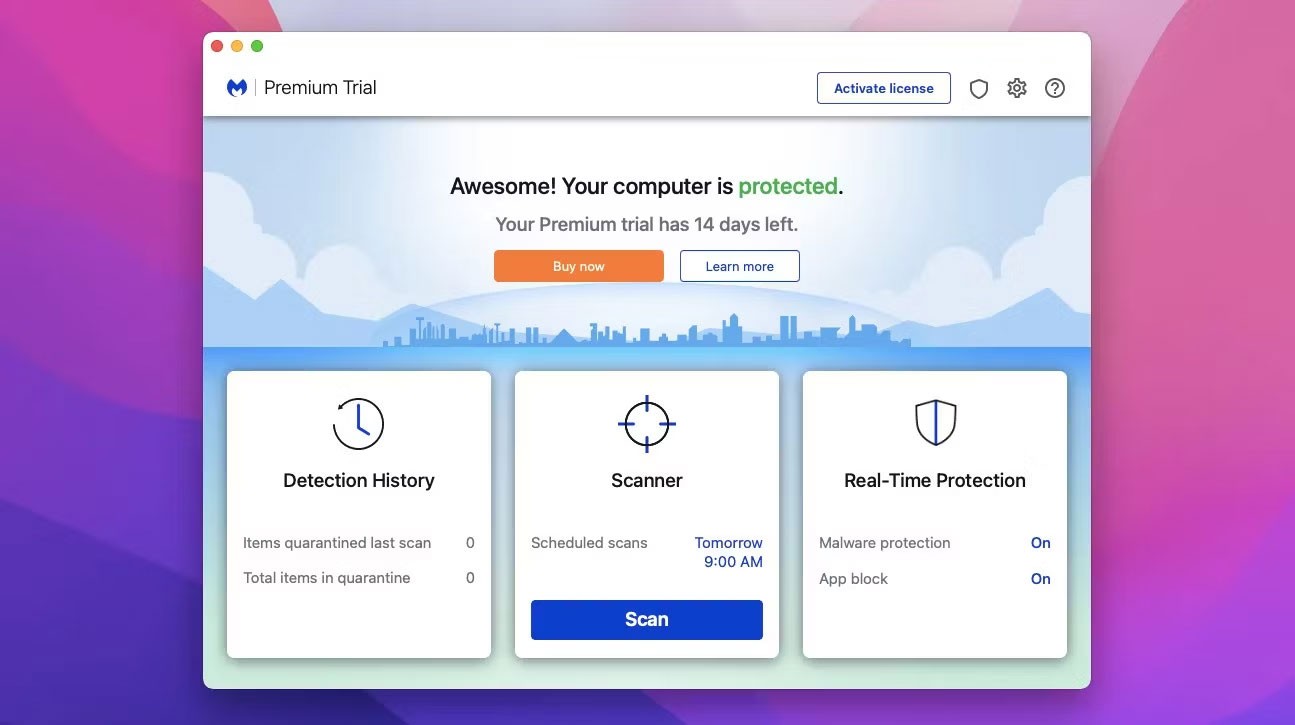
Иногда ваша камера может перестать работать из-за вирусов или вредоносного ПО. Это может повлиять на вашу безопасность и производительность, поэтому вам следует немедленно удалить их.
Но сначала загрузите на свой ноутбук хорошую и надежную антивирусную программу. Запустите полное сканирование и дайте системе найти и удалить все вредоносное.
Однако иногда антивирусные программы могут вызывать неполадки в работе камеры. Они могут иметь функции, блокирующие или ограничивающие доступ к камере по соображениям безопасности. Это защитит вас от хакеров и шпионов, которые могут попытаться использовать камеру без вашего согласия. Кроме того, антивирусное программное обеспечение может посчитать файлы или процессы, связанные с камерой, опасными и случайно удалить их.
Способ 4: Обратитесь к производителю или профессиональному специалисту.

Если ни одно из решений не помогло, возможно, проблема в совместимости оборудования. Лучше всего обратиться к производителю ноутбука или опытному компьютерному специалисту.
Кроме того, будьте осторожны, чтобы не повредить ваш ноутбук или веб-камеру еще больше, пытаясь открыть их самостоятельно или используя несертифицированные инструменты или детали.
5. Некоторые другие распространенные ошибки веб-камеры
В случае ошибок, связанных с драйвером, вы можете повторно загрузить драйвер. Однако если ошибка связана с операционной системой, необходимо переустановить операционную систему.

Выше приведен краткий обзор некоторых распространенных ошибок, встречающихся в веб-камерах ноутбуков. Если вы не можете найти причину и способ устранения ошибки, лучше всего отнести устройство на ремонт специалисту.
Надеюсь, эта статья будет вам полезна!
Смотрите также:
В этой статье мы расскажем, как восстановить доступ к жёсткому диску в случае его сбоя. Давайте пойдём дальше!
На первый взгляд AirPods выглядят как любые другие беспроводные наушники. Но всё изменилось, когда были обнаружены несколько малоизвестных особенностей.
Apple представила iOS 26 — крупное обновление с совершенно новым дизайном «матовое стекло», более интеллектуальным интерфейсом и улучшениями в знакомых приложениях.
Студентам нужен определённый тип ноутбука для учёбы. Он должен быть не только достаточно мощным для успешной работы на выбранной специальности, но и достаточно компактным и лёгким, чтобы его можно было носить с собой весь день.
Добавить принтер в Windows 10 просто, хотя процесс для проводных устройств будет отличаться от процесса для беспроводных устройств.
Как вы знаете, оперативная память (ОЗУ) — очень важный компонент компьютера, выполняющий функцию памяти для обработки данных и определяющий скорость работы ноутбука или ПК. В статье ниже WebTech360 расскажет вам о нескольких способах проверки оперативной памяти на наличие ошибок с помощью программного обеспечения в Windows.
Умные телевизоры действительно покорили мир. Благодаря множеству замечательных функций и возможности подключения к Интернету технологии изменили то, как мы смотрим телевизор.
Холодильники — привычные бытовые приборы. Холодильники обычно имеют 2 отделения: холодильное отделение просторное и имеет подсветку, которая автоматически включается каждый раз, когда пользователь ее открывает, а морозильное отделение узкое и не имеет подсветки.
На сети Wi-Fi влияют многие факторы, помимо маршрутизаторов, пропускной способности и помех, но есть несколько разумных способов улучшить работу вашей сети.
Если вы хотите вернуться к стабильной версии iOS 16 на своем телефоне, вот базовое руководство по удалению iOS 17 и понижению версии с iOS 17 до 16.
Йогурт — замечательная еда. Полезно ли есть йогурт каждый день? Как изменится ваше тело, если вы будете есть йогурт каждый день? Давайте узнаем вместе!
В этой статье рассматриваются наиболее питательные виды риса и способы максимально увеличить пользу для здоровья любого выбранного вами вида риса.
Установление режима сна и отхода ко сну, смена будильника и корректировка рациона питания — вот некоторые из мер, которые помогут вам лучше спать и вовремя просыпаться по утрам.
Арендуйте, пожалуйста! Landlord Sim — мобильная игра-симулятор для iOS и Android. Вы будете играть за владельца жилого комплекса и начнете сдавать квартиры в аренду, чтобы улучшить интерьер своих апартаментов и подготовить их к приему арендаторов.
Получите игровой код Bathroom Tower Defense Roblox и обменяйте его на потрясающие награды. Они помогут вам улучшить или разблокировать башни с более высоким уроном.













